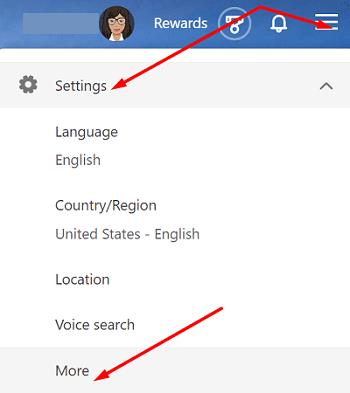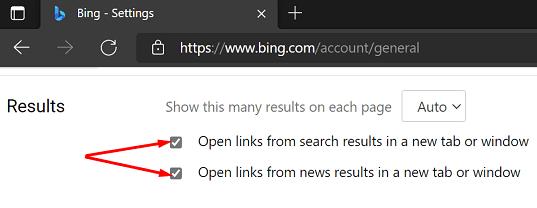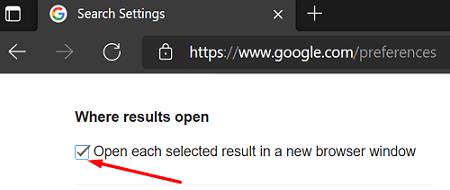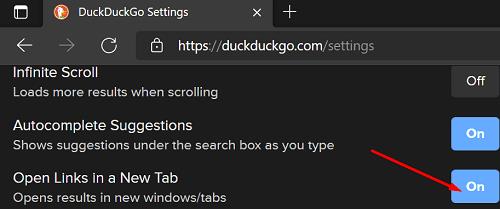Microsoft je uložio puno vremena i novca kako bi Edge učinio privlačnijim korisnicima. Ova strategija se isplatila i preglednik je značajno povećao svoj tržišni udio zahvaljujući najnovijim poboljšanjima i značajkama koje je primio posljednjih mjeseci. Edge sustiže korak i čak bi mogao doći među tri najpopularnija preglednika na svijetu do 2025. godine.
Ako želite uživati u najboljem korisničkom iskustvu na Edgeu, morate prilagoditi postavke preglednika tako da odgovaraju vašim potrebama. Na primjer, ako želite otvoriti veze iz rezultata pretraživanja na novoj kartici, morate podesiti svoje postavke. U suprotnom, preglednik će otvoriti veze u istom prozoru što znači da ćete izgubiti početnu stranicu rezultata pretraživanja.
Kako mogu dobiti Edge za otvaranje veza u novoj kartici?
Ako tražite brzo rješenje, možete držati tipku Ctrl, a zatim kliknuti odgovarajuću vezu da biste je otvorili u novoj kartici. Ako želite otvoriti vezu na novoj stranici, držite tipku Shift i kliknite vezu.
Uredite postavke tražilice
Način na koji se otvaraju veze iz rezultata pretraživanja (na novoj kartici ili izravno na stranici s rezultatima pretraživanja) zapravo ovisi o postavkama vaše tražilice. Kako Microsoft objašnjava, Edge ne pravi nikakvu razliku između poveznica iz rezultata pretraživanja i redovitih poveznica na stranici.
Dakle, ako je vaša zadana tražilica Bing, idite na Postavke i odaberite Više .
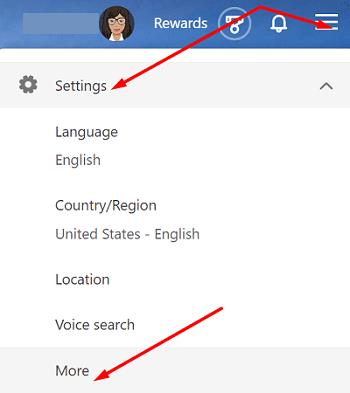
Zatim se pomaknite prema dolje do Rezultati i pustite tražilici da otvori veze iz rezultata pretraživanja u novoj kartici ili prozoru.
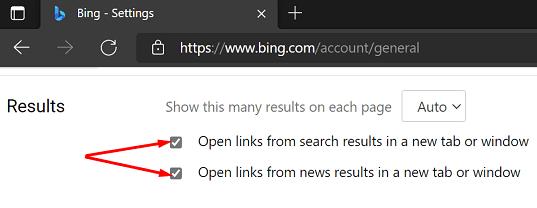
Ako je Google vaša zadana tražilica, idite na Postavke , kliknite Postavke pretraživanja i idite do odjeljka gdje se otvaraju rezultati . Otvorite odabrane rezultate u novom prozoru.
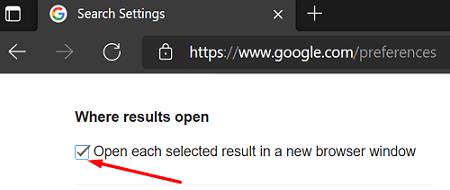
S druge strane, ako koristite tražilicu DuckDuckGo , idite na Postavke , a zatim se pomaknite prema dolje do postavki pretraživanja. Uključite opciju koja kaže Otvori veze u novoj kartici .
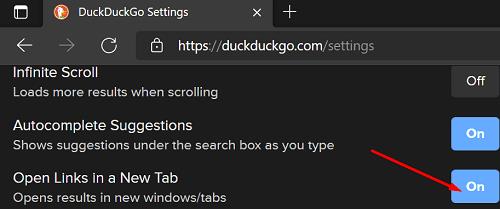
Naravno, postoje i druge tražilice koje su dostupne. Za više informacija o koracima koje trebate slijediti da biste otvorili veze u novoj kartici, idite na službenu stranicu za podršku svoje tražilice.
Zaključak
Ako želite da Edge (ili bilo koji drugi preglednik) otvara veze iz rezultata pretraživanja na novoj kartici, morate podesiti postavke tražilice. Idite na postavke pretraživanja i uputite tražilicu da automatski otvara veze u novoj kartici.
Jeste li uspjeli urediti postavke tražilice tako da se poveznice otvaraju u novoj kartici? Javite nam u komentarima ispod. Ako vam je ovaj vodič pomogao da obavite posao, ne zaboravite ga podijeliti na društvenim mrežama.